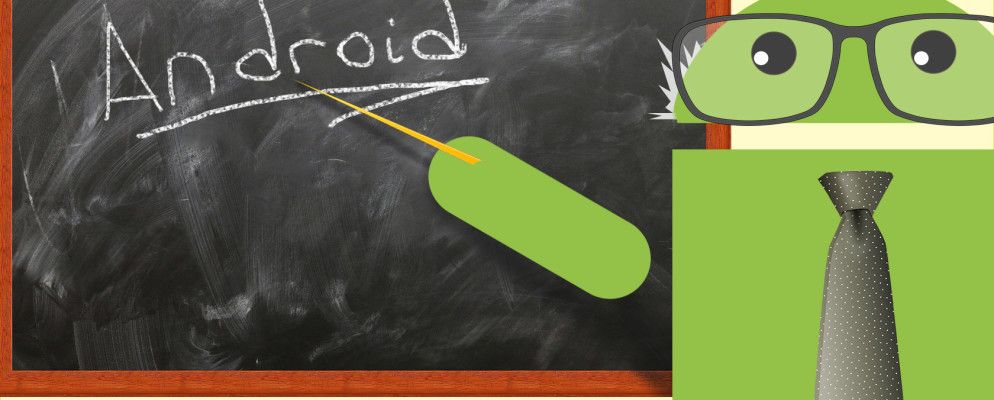Android是一个很棒的移动操作系统,可确保您已掌握所有基础知识。
如果您准备好使用Android设备的更多提示,那么您来对地方了。今天,我们将介绍一些初学者的技巧;尽管它们可能不如其他文章所涵盖的那样对日常使用显而易见或必不可少,但它们将为您提供对设备的更多控制权。让我们开始吧!
控制默认应用程序和通知
在Android上打开链接时,如果有多个应用程序可以处理该链接,则必须选择一个想用。该弹出窗口包括两个选项:仅一次和始终。选择前者意味着您下次下次尝试打开类似的链接时会被询问,而后者则将该应用设置为此类链接的默认设置。
让我们举个例子。假设您的手机上有多个Twitter应用程序,然后单击指向推文的链接。可以通过将您带到移动网页在您的Chrome浏览器中打开该链接,但是也可以在官方的Twitter应用程序或您已安装的任何其他应用程序中打开该链接。如果您仅使用备用Twitter应用程序,则将其设置为默认设置是有道理的。
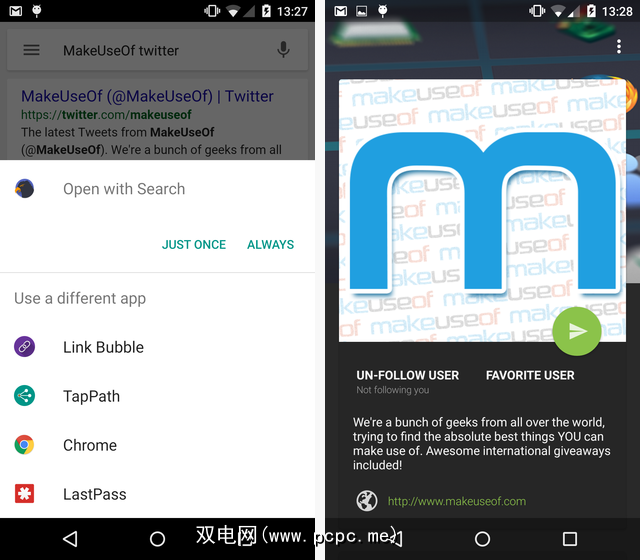
一旦单击始终(这确实是偶然发生的!),您将不会下次您尝试打开这样的链接时,系统会提示您。如果您由于错误而需要清除该应用,只需转到设置>应用> [应用名称] ,然后选择清除默认值重置您的选择。
在这里,如果您不希望收到应用通知,也可以清除显示通知框完全没有如果您怀疑有问题,可以很容易地删除通知广告。
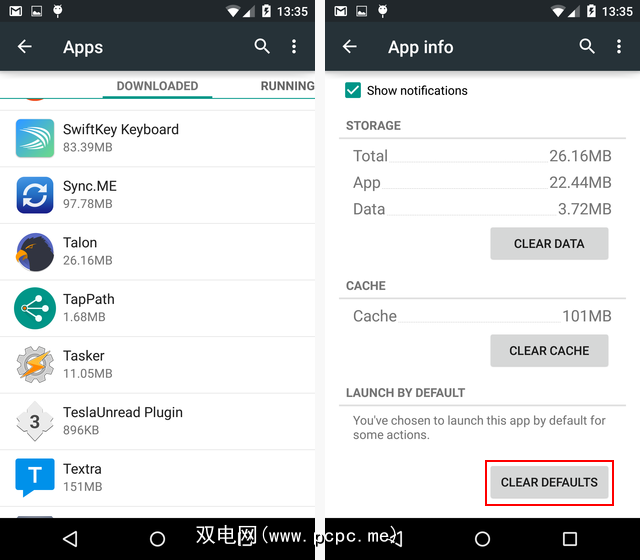
您可以根据需要多次更改选择。对于某些应用程序(例如您喜欢的浏览器),您可能不必经常更改默认值。但是,其他人可能会让您更频繁地改变主意。
如果您不满意Android的本地处理方式,Mihir讨论了应用默认设置的替代解决方案。
进行更改在Play商店中访问您的应用
Google Play是为您的Android获取各种应用的地方;如果您需要一些建议,我们向您展示了一些新手必备的知识。不过,Google Play开箱即用,会表现出一些令人讨厌的行为。修复它们的方法如下。
首先,您可能会注意到应用程序会自动更新,而无需您明确告知它们。由于一切都保持最新状态,可以确保您的安全,因此,最好将此功能保持启用状态,以免您的应用过时。但是,有些人可能会使用其数据计划担心这些更新,否则会反对该做法。
如果您要承担更新的责任,请在手机上打开Play商店,然后点击幻灯片-左上角的菜单中,然后是设置。在此菜单中,您可以完全关闭自动更新,仅在WiFi上启用它们,或者让它们随时运行。 WiFi选项可能是最明智的选择,但这取决于您。
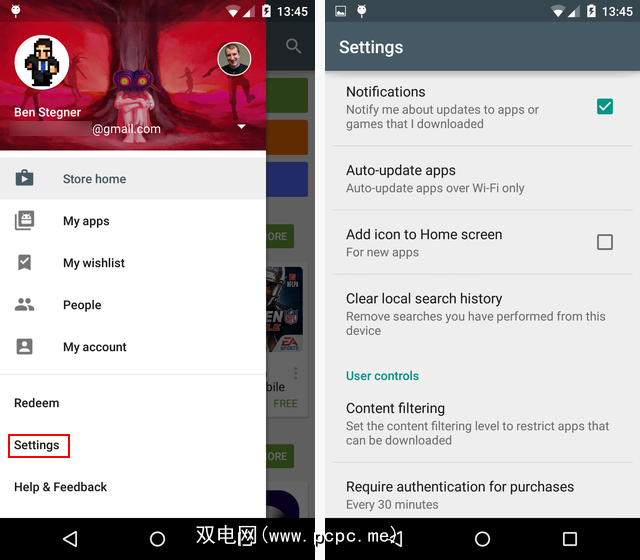
这些设置还包含您应检查的其他一些选项。每次安装应用程序时,将图标添加到主屏幕选项都会自动将快捷方式添加到启动器;这很烦人,您可能要禁用它。
最后,需要购买身份验证选项将迫使您在购买应用程序时输入Google帐户密码。您可以选择每半小时,每次或从不询问。由于应用内购买如此猖and且会发生错误,因此将其设置为30分钟是个好主意。
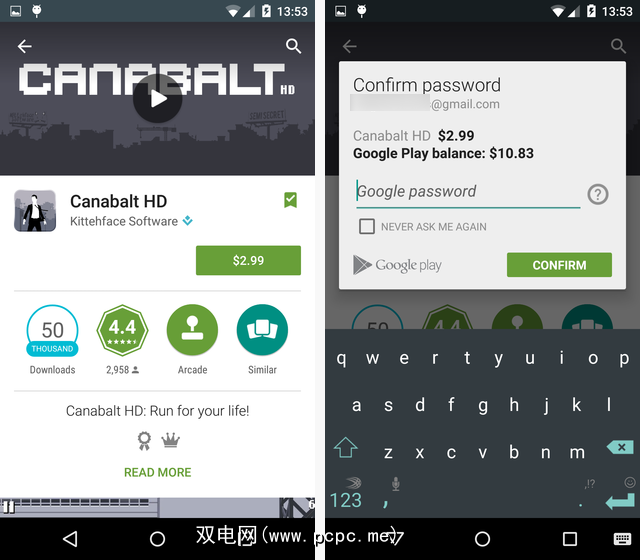
关闭自动更正
在大多数Android设备上,自动更正是必不可少的,因为键入小键盘上的键盘不能很好地保证准确性。最好的键盘或练习输入准确度的键盘,可以轻松关闭自动校正。
使用普通的Google键盘,请转到设置>语言和输入法> Google键盘>文本校正>自动更正,您可以将其设置为 Off。如果需要,还可以在此处使其更具攻击性。
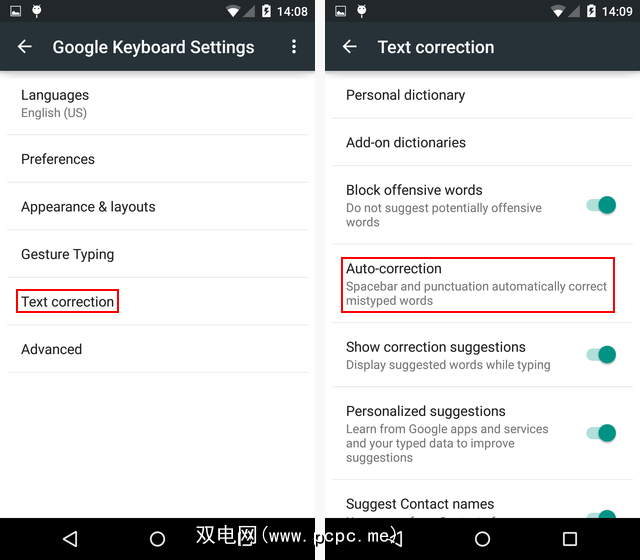
其他键盘,例如SwiftKey或Swype,将有所不同,甚至可能无法关闭自动更正功能,因为它是其服务的支柱。
拍摄屏幕快照
几乎每个我们撰写的有关Android的文章,您会在文本中看到大量屏幕截图。屏幕截图对于说明您遇到的问题或捕获有趣的时刻(例如在短信或Facebook中)非常有用。
值得庆幸的是,在最新版本的Android中,进行屏幕截图的操作具有简化了。随时按电源+降低音量即可拍摄屏幕上的图片。它将被保存到您的图库中;从那里您可以将其发送给朋友或在线发布。
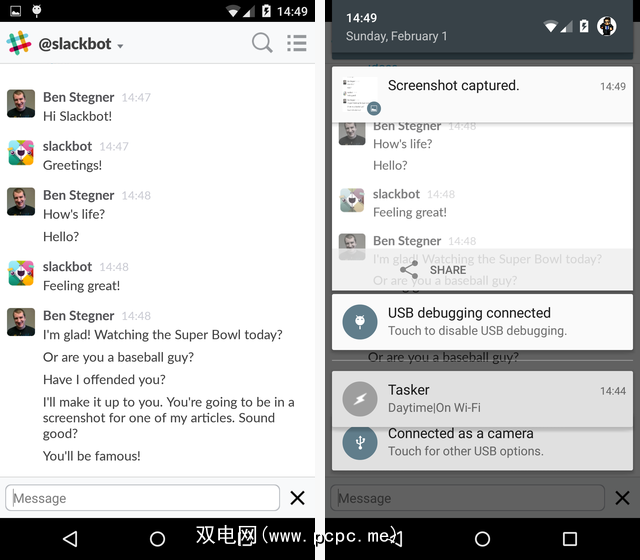
如果您使用的是较旧的Android设备,则此组合可能对您不起作用。希望没有多少人使用过时的电话,但是如果您在截屏时遇到麻烦,请参阅Chris的指南以了解多种解决方法。
感觉像专家吗?
这需要很多时间有时间学习Android并适应其工作原理。掌握这些技巧是您成为Android专家的又一步;请确保与也刚开始的朋友分享此列表!
如果您是新手,则需要更多的资源。查看立即使用新手机做什么。
标签: